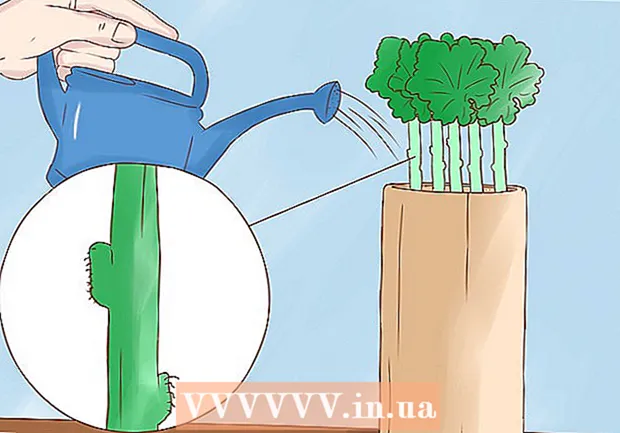Auteur:
Sara Rhodes
Date De Création:
11 Février 2021
Date De Mise À Jour:
1 Juillet 2024

Contenu
Dans cet article de wikiHow, vous apprendrez comment supprimer les échos d'un fichier audio à l'aide de l'éditeur audio gratuit Audacity pour Windows et Mac. Parfois, les conditions ne permettent pas la qualité du son d'enregistrement, ce qui peut entraîner un écho ou un bruit de fond lors de l'enregistrement. La plupart des éditeurs audio, tels qu'Adobe Audition, ont des fonctionnalités similaires pour annuler l'écho et le bruit de fond. Cette méthode est mieux utilisée lorsque vous souhaitez éditer une piste qui ne contient qu'une voix ou qu'un seul instrument. Isoler et supprimer le bruit de fond des pistes avec plusieurs voix et instruments est beaucoup plus difficile.
Pas
 1 Démarrez le programme Audacity. Le raccourci du programme ressemble à une onde sonore oscillante entre deux écouteurs bleus.
1 Démarrez le programme Audacity. Le raccourci du programme ressemble à une onde sonore oscillante entre deux écouteurs bleus. - Pour télécharger Audacity, rendez-vous sur https://www.audacityteam.org/download et cliquez sur le lien de téléchargement correspondant à votre système d'exploitation. Après le téléchargement, ouvrez le fichier d'installation du programme et suivez les instructions à l'écran.
 2 Ouvrez le fichier audio. Audacity prend en charge la plupart des formats audio, notamment mp3, wav, aiff, flac, ogg et ffmpeg. Pour ouvrir un fichier audio :
2 Ouvrez le fichier audio. Audacity prend en charge la plupart des formats audio, notamment mp3, wav, aiff, flac, ogg et ffmpeg. Pour ouvrir un fichier audio : - Veuillez sélectionner Fichier.
- Cliquer sur Ouvert.
- Recherchez et sélectionnez le fichier que vous voulez.
 3 Appliquer un effet de réduction du bruit. Pour appliquer cet effet, mettez en surbrillance la piste audio en appuyant sur Ctrl+UNE sous Windows ou Commande+UNE sur macOS. Cliquez ensuite sur l'onglet Effets dans la barre de menu en haut et sélectionnez Réduction du bruit. Déplacez le curseur Réduction du bruit (dB) vers la droite pour réduire l'écho et le bruit de fond. Cliquez sur "Écouter" dans le coin inférieur gauche. Si l'écho est supprimé, cliquez sur OK pour appliquer l'effet.
3 Appliquer un effet de réduction du bruit. Pour appliquer cet effet, mettez en surbrillance la piste audio en appuyant sur Ctrl+UNE sous Windows ou Commande+UNE sur macOS. Cliquez ensuite sur l'onglet Effets dans la barre de menu en haut et sélectionnez Réduction du bruit. Déplacez le curseur Réduction du bruit (dB) vers la droite pour réduire l'écho et le bruit de fond. Cliquez sur "Écouter" dans le coin inférieur gauche. Si l'écho est supprimé, cliquez sur OK pour appliquer l'effet. - Cet effet réduira le volume et changera la hauteur de l'audio.
 4 Appliquez un effet d'amplification du signal. Cet effet vous permet d'augmenter le volume de votre audio. Dans l'onglet Effets, recherchez et sélectionnez Gain de signal. Déplacez le curseur vers la droite pour augmenter le volume. N'augmentez pas trop le volume, sinon le son sera déformé. Cliquez sur Écouter. Lorsque vous êtes satisfait du niveau de volume, cliquez sur OK pour appliquer l'effet. Lors de l'édition de pistes, utilisez cet effet selon vos besoins.
4 Appliquez un effet d'amplification du signal. Cet effet vous permet d'augmenter le volume de votre audio. Dans l'onglet Effets, recherchez et sélectionnez Gain de signal. Déplacez le curseur vers la droite pour augmenter le volume. N'augmentez pas trop le volume, sinon le son sera déformé. Cliquez sur Écouter. Lorsque vous êtes satisfait du niveau de volume, cliquez sur OK pour appliquer l'effet. Lors de l'édition de pistes, utilisez cet effet selon vos besoins.  5 Appliquer un compresseur. Le compresseur vous permet de réduire la distance entre les pics inférieurs et supérieurs de l'onde sonore. Pour appliquer un compresseur, cliquez sur l'onglet Effets puis sélectionnez Compresseur de plage dynamique. Déplacez le curseur dans la ligne « Ratio » de sorte que la ligne sur le graphique tombe légèrement en dessous de la position d'origine. Vous pouvez également réduire des paramètres tels que Noise Low et Threshold. Cliquez sur Écouter. Lorsque vous êtes satisfait du résultat, cliquez sur OK pour appliquer l'effet. Cela réduira le volume audio. Utilisez cet effet selon vos besoins pendant l'édition.
5 Appliquer un compresseur. Le compresseur vous permet de réduire la distance entre les pics inférieurs et supérieurs de l'onde sonore. Pour appliquer un compresseur, cliquez sur l'onglet Effets puis sélectionnez Compresseur de plage dynamique. Déplacez le curseur dans la ligne « Ratio » de sorte que la ligne sur le graphique tombe légèrement en dessous de la position d'origine. Vous pouvez également réduire des paramètres tels que Noise Low et Threshold. Cliquez sur Écouter. Lorsque vous êtes satisfait du résultat, cliquez sur OK pour appliquer l'effet. Cela réduira le volume audio. Utilisez cet effet selon vos besoins pendant l'édition.  6 Appliquez des filtres passe-bas ou passe-haut. Selon le son de votre enregistrement audio, vous devrez peut-être utiliser un filtre passe-bas ou passe-haut. Si l'enregistrement est biaisé vers les hautes fréquences, appliquez un filtre passe-bas. Si la piste sonne bas et étouffé, appliquez un filtre passe-haut. Les deux effets sont situés dans l'onglet Effets. Dans le menu déroulant Rolloff (dB per octave), sélectionnez le nombre de décibels à couper par octave. Vous pouvez choisir entre 6 et 48 décibels. Cliquez sur "Écouter", et si vous êtes satisfait du son, cliquez sur "OK" pour appliquer l'effet.
6 Appliquez des filtres passe-bas ou passe-haut. Selon le son de votre enregistrement audio, vous devrez peut-être utiliser un filtre passe-bas ou passe-haut. Si l'enregistrement est biaisé vers les hautes fréquences, appliquez un filtre passe-bas. Si la piste sonne bas et étouffé, appliquez un filtre passe-haut. Les deux effets sont situés dans l'onglet Effets. Dans le menu déroulant Rolloff (dB per octave), sélectionnez le nombre de décibels à couper par octave. Vous pouvez choisir entre 6 et 48 décibels. Cliquez sur "Écouter", et si vous êtes satisfait du son, cliquez sur "OK" pour appliquer l'effet.  7 Appliquez un égaliseur graphique. Pour ce faire, sélectionnez "Egaliseur" dans l'onglet "Effets". Sur la gauche sous le graphique, sélectionnez Graphique à côté de Type d'égaliseur. Déplacez les curseurs sous l'égaliseur pour régler l'égaliseur. Les barres de gauche sont responsables des basses fréquences, les barres de droite sont pour les hautes et celles du milieu sont pour celles du milieu. Cliquez sur Écouter, puis sur OK pour appliquer l'effet.
7 Appliquez un égaliseur graphique. Pour ce faire, sélectionnez "Egaliseur" dans l'onglet "Effets". Sur la gauche sous le graphique, sélectionnez Graphique à côté de Type d'égaliseur. Déplacez les curseurs sous l'égaliseur pour régler l'égaliseur. Les barres de gauche sont responsables des basses fréquences, les barres de droite sont pour les hautes et celles du milieu sont pour celles du milieu. Cliquez sur Écouter, puis sur OK pour appliquer l'effet.  8 Exportez le fichier audio. Si vous êtes satisfait du son de l'enregistrement audio, exportez-le pour pouvoir l'écouter plus tard dans le lecteur multimédia. Pour exporter un fichier audio :
8 Exportez le fichier audio. Si vous êtes satisfait du son de l'enregistrement audio, exportez-le pour pouvoir l'écouter plus tard dans le lecteur multimédia. Pour exporter un fichier audio : - Veuillez sélectionner Fichier dans la barre de menu en haut.
- Cliquer sur Exportation.
- Cliquez sur Exporter en MP3.
- Cliquer sur sauver.
 9 Enregistrez le projet. Si vous envisagez de modifier votre fichier audio à l'avenir, vous devez enregistrer le projet. Pour enregistrer le projet :
9 Enregistrez le projet. Si vous envisagez de modifier votre fichier audio à l'avenir, vous devez enregistrer le projet. Pour enregistrer le projet : - Veuillez sélectionner Fichier dans la barre de menu en haut.
- Cliquez sur Sauvegarder le projet.
- Cliquer sur d'accord dans la fenêtre qui apparaît puis sauver.